Mac系统中如何查看与剪裁OneNote中的图片
办公软件是指可以进行文字处理、表格制作、幻灯片制作、图形图像处理、简单数据库的处理等方面工作的软件。目前办公软件朝着操作简单化,功能细化等方向发展。办公软件的应用范围很广,大到社会统计,小到会议记录,数字化的办公,离不开办公软件的鼎力协助。另外,政府用的电子政务,税务用的税务系统,企业用的协同办公软件,这些都属于办公软件。
珍宝菜单 Gem Menu for Mac OneNote 提供了对 Mac OneNote 里的图片进行剪裁的功能。
选中 Mac OneNote 中的图片,点击珍宝菜单的剪裁图片功能
- 首先,在当前 Mac OneNote 页面中,选中要进行裁剪的图片。
- 然后,在 Mac 菜单栏的“珍宝菜单”-》“编辑”菜单 -》“裁剪图片”功能。
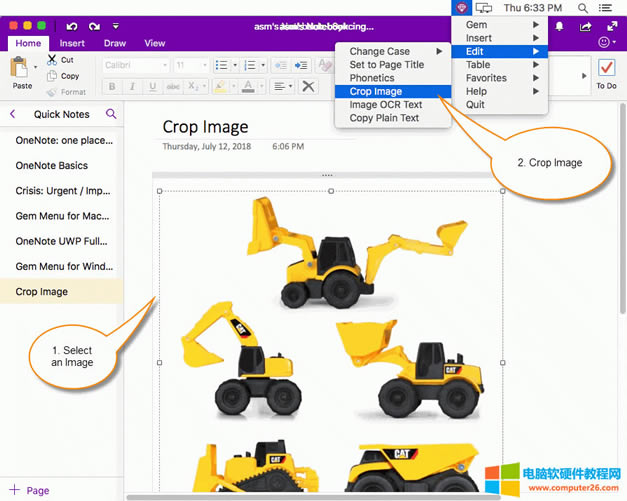
在裁剪图片窗口点击“裁剪图片”按钮
在弹出的裁剪图片窗口中,点击“裁剪图片”按钮。
在弹出的裁剪图片窗口中,点击“裁剪图片”按钮。
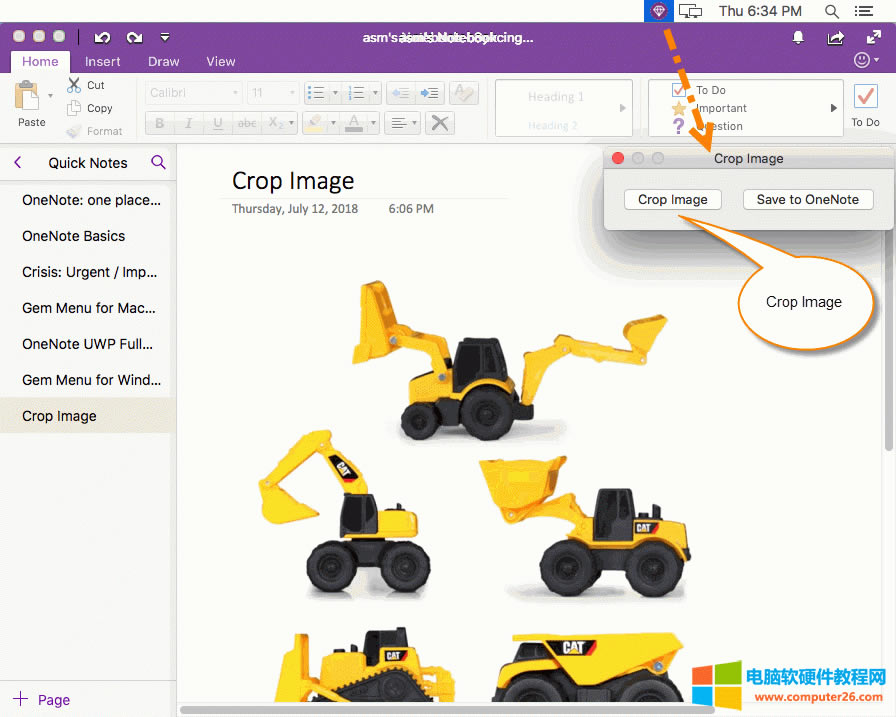
在 Preview 中打开图片,选取要裁剪的图片区域
珍宝菜单会用 Mac Preview 打开这个 OneNote 的图片。
珍宝菜单会用 Mac Preview 打开这个 OneNote 的图片。
- 点击“Show Markup Toolbar”按钮,这个 Markup 工具栏会显示出来。
- 然后,在图片中选取要裁剪的区域。
- 选取好后,在 Markup 工具栏末尾会出现一个“裁剪”的按钮。
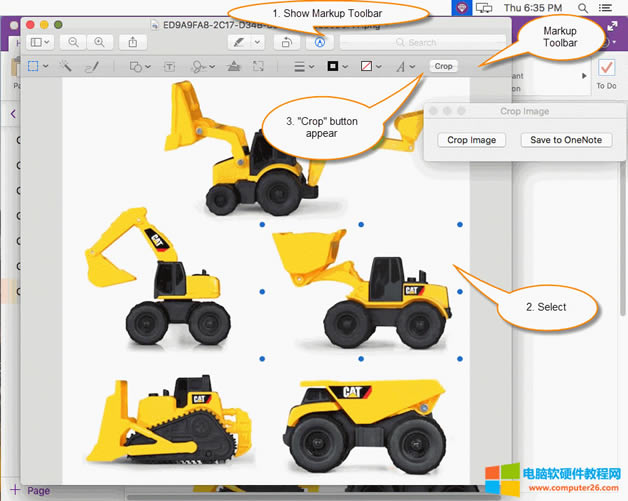
点击“裁剪”按钮,并关闭 Preview 窗口
- 选取好剪裁区域后,点击“裁剪”按钮。这时就可以看到剪裁了的图片。
- 然后,点击窗口左上角的“关闭”按钮,关闭 Preview 窗口。
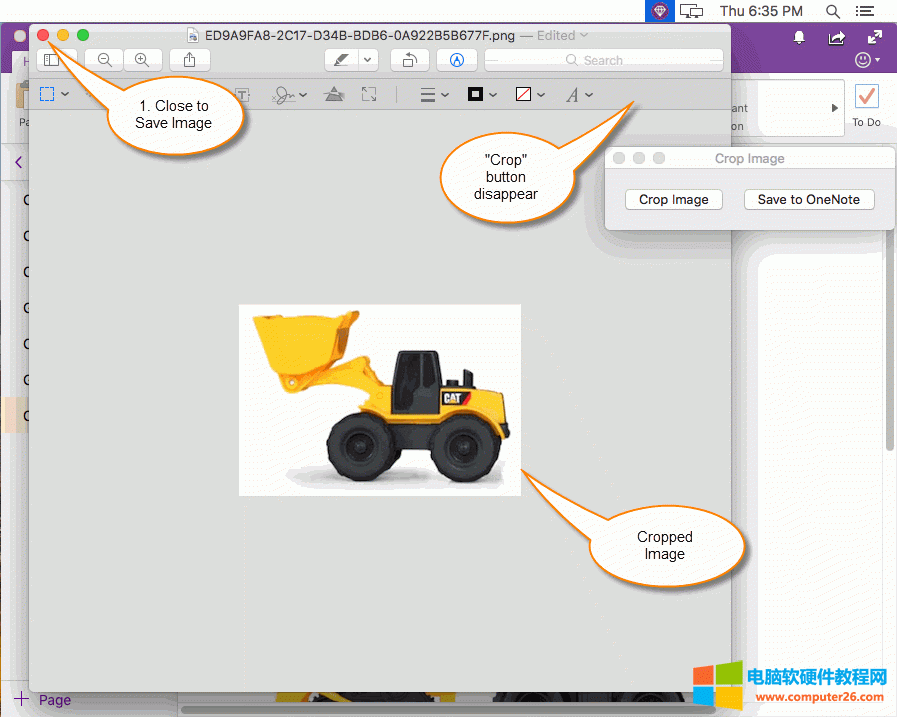
保存剪裁了的图片到 OneNote 里
关闭 Preview 窗口后,在珍宝菜单的“剪裁窗口”中点击“保存到 OneNote”按钮,保存剪裁了的图片到 OneNote 里。
关闭 Preview 窗口后,在珍宝菜单的“剪裁窗口”中点击“保存到 OneNote”按钮,保存剪裁了的图片到 OneNote 里。
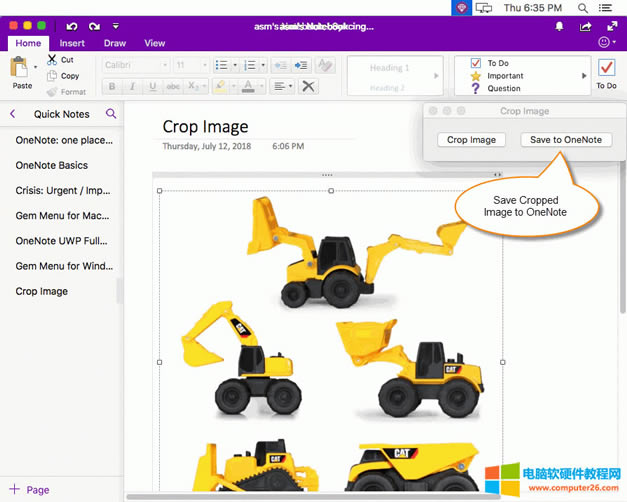
Mac OneNote 里显示的剪裁了的图片
下面就是 Mac OneNote 里的剪裁了的图片。
下面就是 Mac OneNote 里的剪裁了的图片。
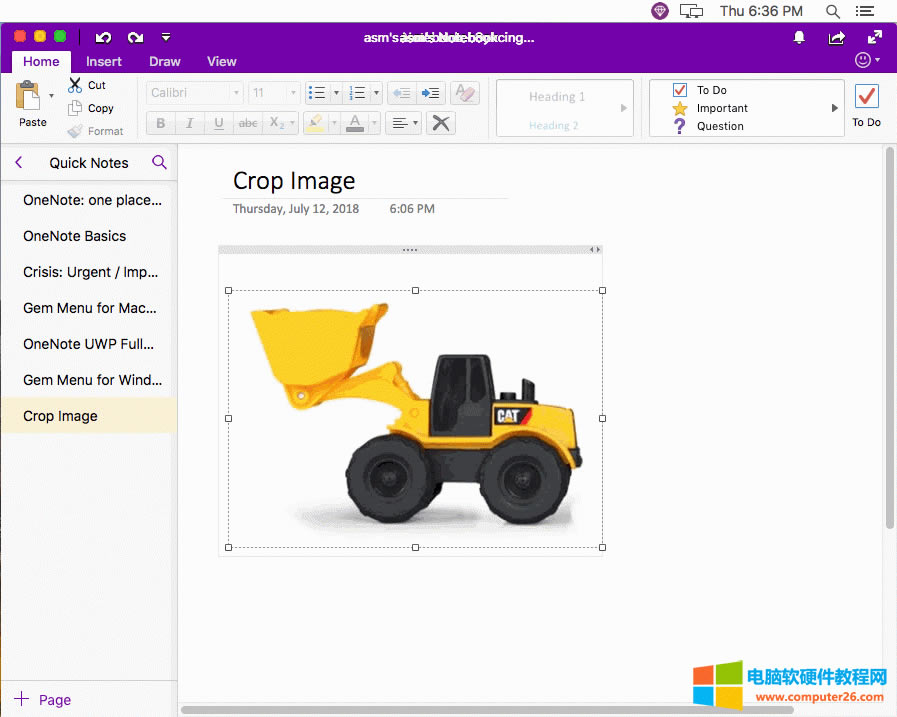
演示
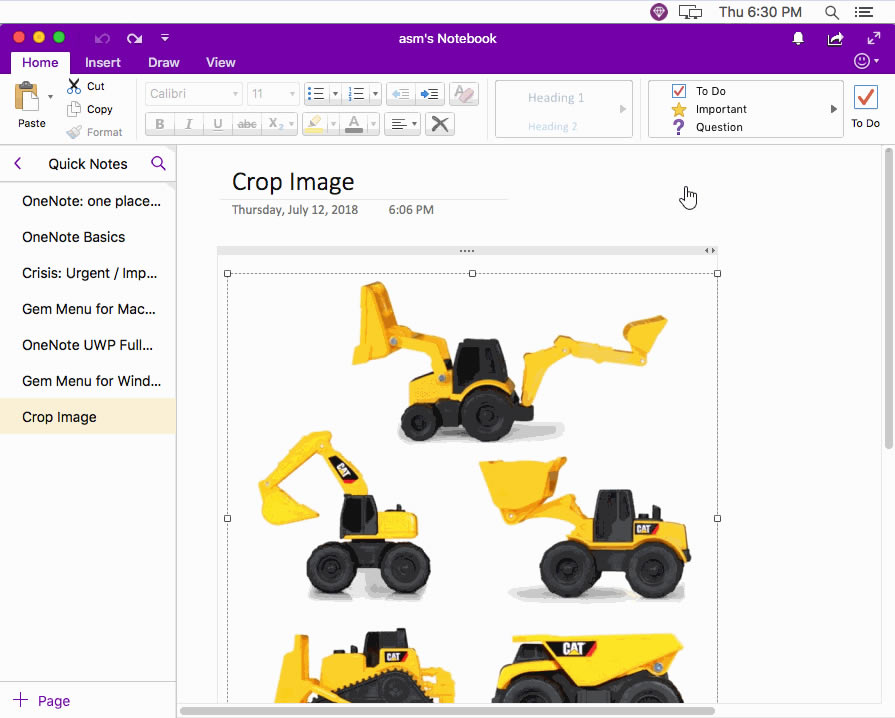
Office办公软件是办公的第一选择,这个地球人都知道。
……